Инсталирање свих доступних ажурирања додатака је најлакше решење
- Поправити Дошло је до грешке при покушају учитавањаповезати, направите дупликат датотеке, онемогућите неусаглашене додатке или поново инсталирајте БеттерДисцорд.
- Проблем је познат програмерима, а закрпе би ускоро требало да буду објављене за појединачне додатке и теме.
- Наставите да читате овај водич да бисте сазнали како су наши стручњаци поправили ствари за кратко време!
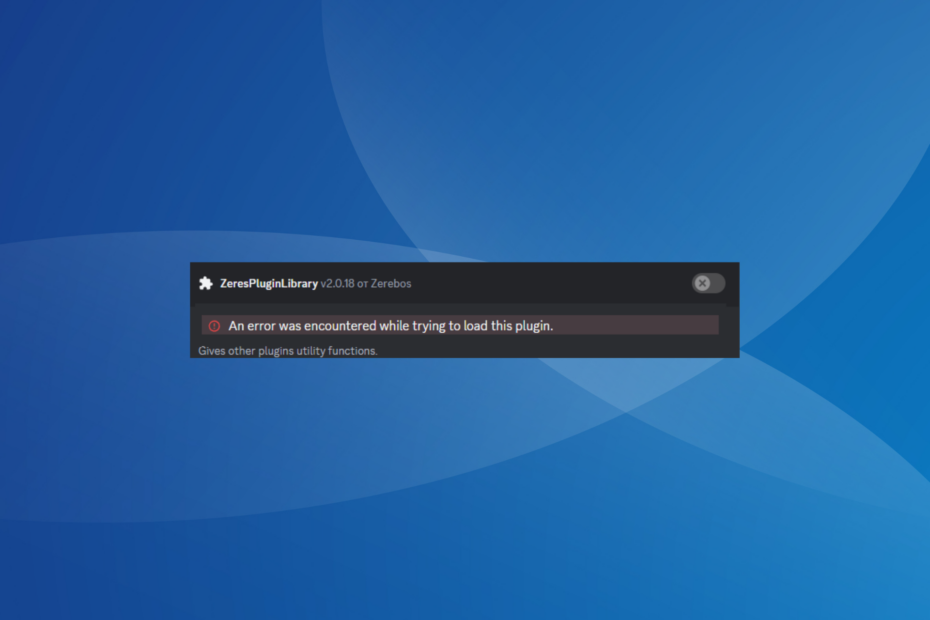
БеттерДисцорд, такође назван Дисцорд пројекат побољшања, омогућава корисницима да прилагоде апликацију Дисцорд са додацима и темама, али многи су добили Дошло је до грешке при покушају учитавања овог додатка порука.
Порука о грешци се појавила након недавног великог ажурирања од Дисцорд-а и покварила додатке и теме. Док сам БеттерДисцорд ради добро у већини случајева, додаци се не учитавају.
Шта значи грешка при покушају учитавања овог додатка?
Грешка указује на немогућност додатка да се учита уз Дисцорд. Обично наилазимо Дошло је до грешке при покушају учитавања овог додатка са библиотеком Ксенолиб. Проблем настаје из следећих разлога:
Како тестирамо, прегледамо и оцењујемо?
Радили смо последњих 6 месеци на изградњи новог система прегледа о томе како производимо садржај. Користећи га, накнадно смо прерадили већину наших чланака како бисмо пружили стварну практичну експертизу о водичима које смо направили.
За више детаља можете прочитати како тестирамо, прегледамо и оцењујемо у ВиндовсРепорт-у.
- Ажурирање је утицало на додатке и теме
- Нетачне дозволе за фајлове
- Проблем са компатибилношћу додатака
- Други додаци су у сукобу са погођеним
- Проблеми са ЈаваСцрипт кодом
Како да поправим грешку до које је дошло при покушају учитавања овог додатка?
Пре него што почнемо са помало сложеним решењима, испробајте ова брза:
- Поново покрените уређај који приказује грешку и покушајте поново.
- Инсталирајте сва ажурирања на чекању за БеттерДисцорд, Дисцорд и захваћени додатак. За БеттерДисцорд и додатке идите на Дисцорд Подешавања > Ажурирања картицу под БеттерДисцорд > кликните на Провери ажурирања.
- У случају да добро разумете ЈаваСцрипт, проверите код и проверите да ли постоје грешке. Али немојте правити никакве промене када нисте сигурни у последице.
Ако ниједан не ради, идите на следеће поправке.
- Како да поправим грешку до које је дошло при покушају учитавања овог додатка?
- 1. Ресетујте погођени додатак
- 2. Направите дупликат захваћеног додатка
- 3. Онемогућите неусаглашене додатке
- 4. Поново инсталирајте додатак
- 5. Поново инсталирајте БеттерДисцорд
1. Ресетујте погођени додатак
- Отворите апликацију Дисцорд и идите на Подешавања.
- Иди на Плугинс таб испод БеттерДисцорд из левог окна.
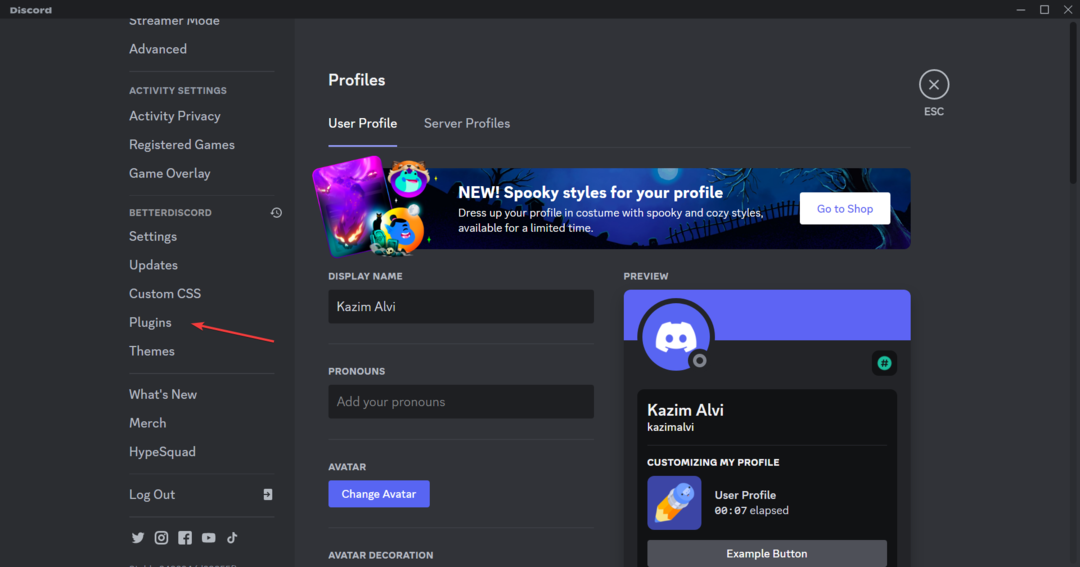
- Кликните Подешавања икона испод погођеног додатка.
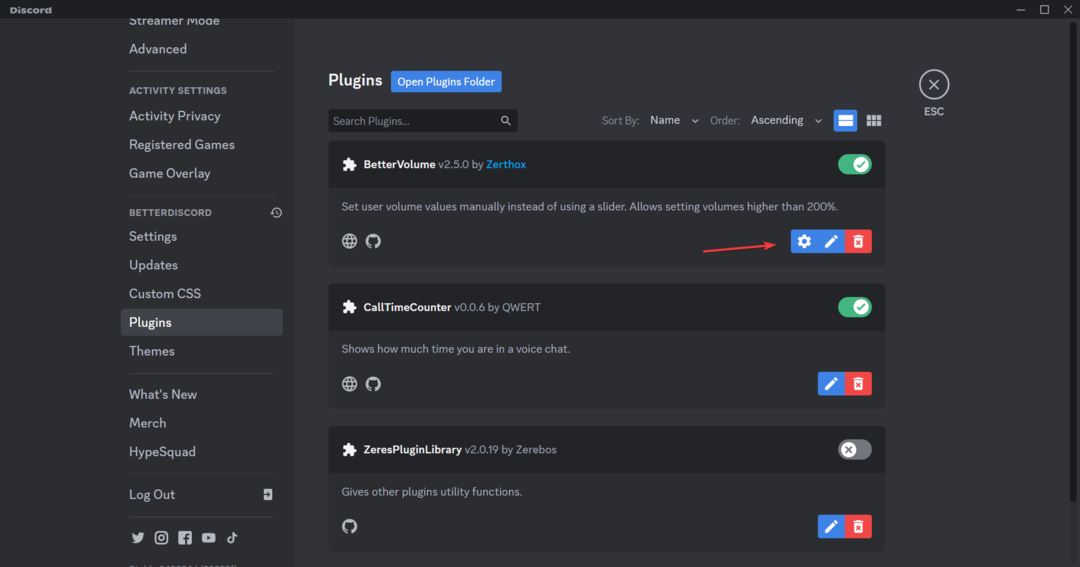
- Кликните Ресетовати дугме.
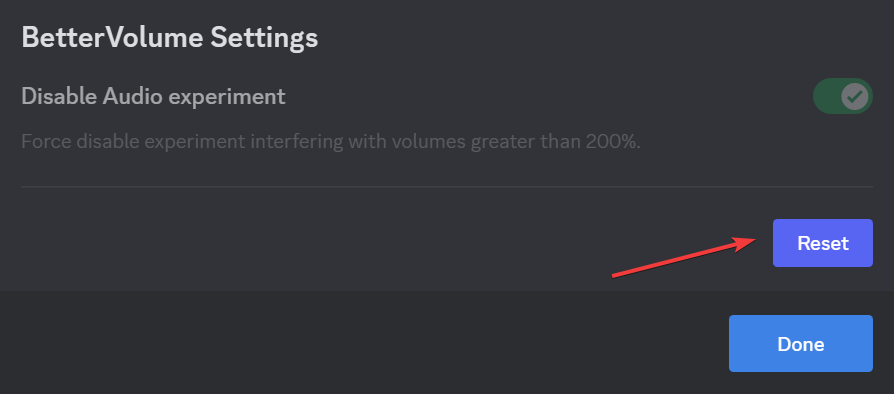
- На крају, кликните Добро у одзивнику за потврду који се појави.
- Поново покрените Дисцорд и проверите да ли постоје побољшања.
Када се суочи са Дошло је до грешке при покушају учитавања овог додатка са БеттерДисцорд-а, можда ћете размотрити ресетовање додатка. Опција није доступна за све додатке. И ако је Подешавања икона је засивљена, проверите да ли је додатак омогућен.
Такође, ресетовање помаже ако наиђете Додатак је рањив и треба га ажурирати у Фирефок-у.
2. Направите дупликат захваћеног додатка
- Отворите Дисцорд Подешавања, Иди на Плугинс из окна за навигацију и кликните на Отворите фасциклу са додацима дугме.
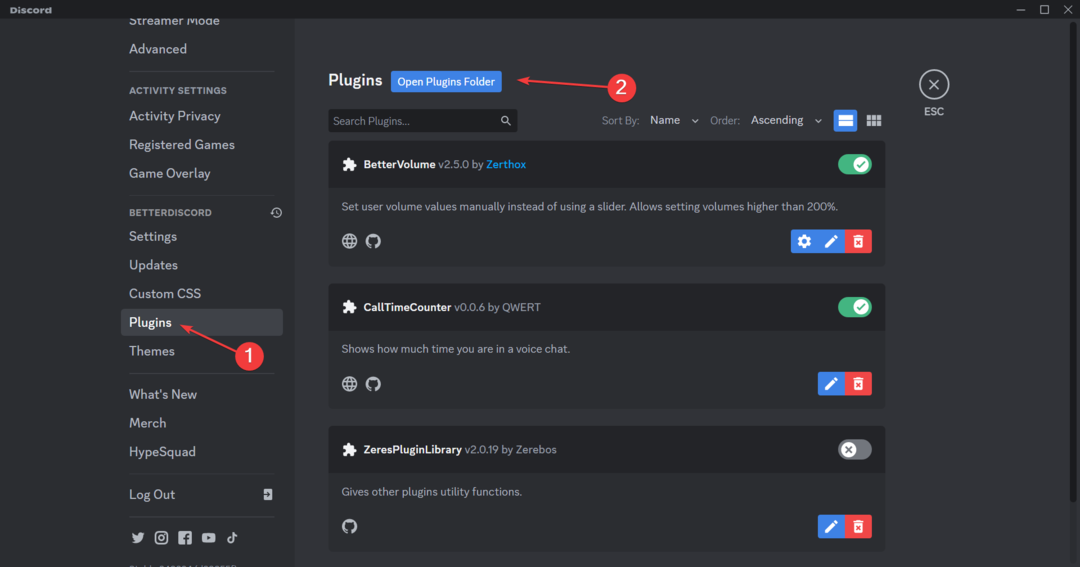
- У Филе Екплорер прозору који се отвори, изаберите жељени додатак и притисните Цтрл + Ц да направите његову копију. Налепите га на радну површину или другу локацију.
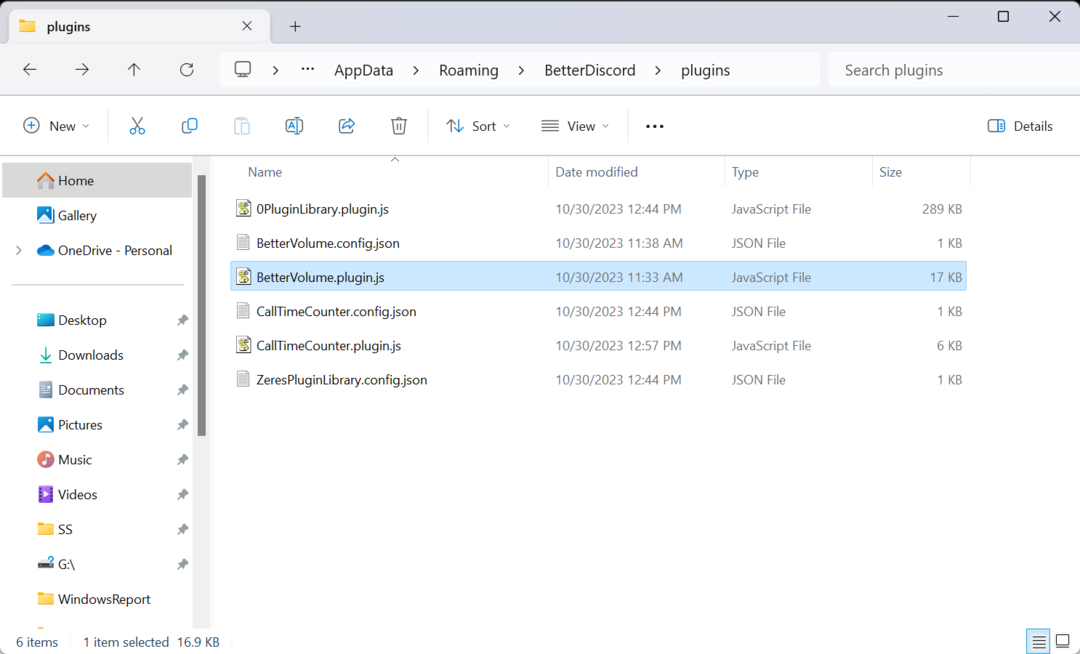
- Сада удари Избриши да уклоните тај додатак.
- На крају, преместите копију коју сте раније креирали у Плугинс именик.
- Поново покрените Дисцорд и проверите да ли ствари сада функционишу.
3. Онемогућите неусаглашене додатке
- Покрените Дисцорд апликацију и отворите је Подешавања.
- Иди на Плугинс из левог окна.
- Сада искључите прекидач за све додатке осим за погођени и проверите да ли ствари раде.
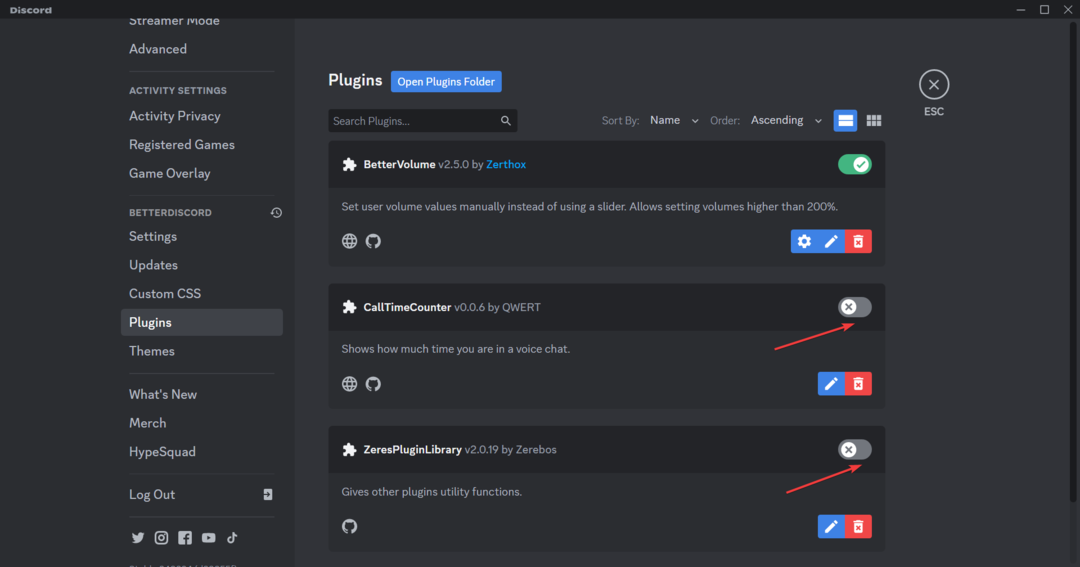
- Ако јесте, један од ових је у сукобу са додатком који је тренутно омогућен. Дакле, укључите их један по један, и чим додатак поново почне да испушта грешку, кривац је онај који је последњи омогућен.
- Сада можете да га онемогућите или да га потпуно уклоните.
- Привремена мрежна грешка на Дисцорд-у: Како то поправити
- Дисцорд грешка 1105: Како то поправити [Водич за 2023.]
- Дисцорд не шаље верификациони код? Добијте у 5 корака
- Ограничена вам је оцена на Дисцорд-у: Како то поправити
4. Поново инсталирајте додатак
- Отвори Плугинс таб испод БеттерДисцорд у раздору Подешавања.
- Кликните Избриши икона испод погођеног додатка.
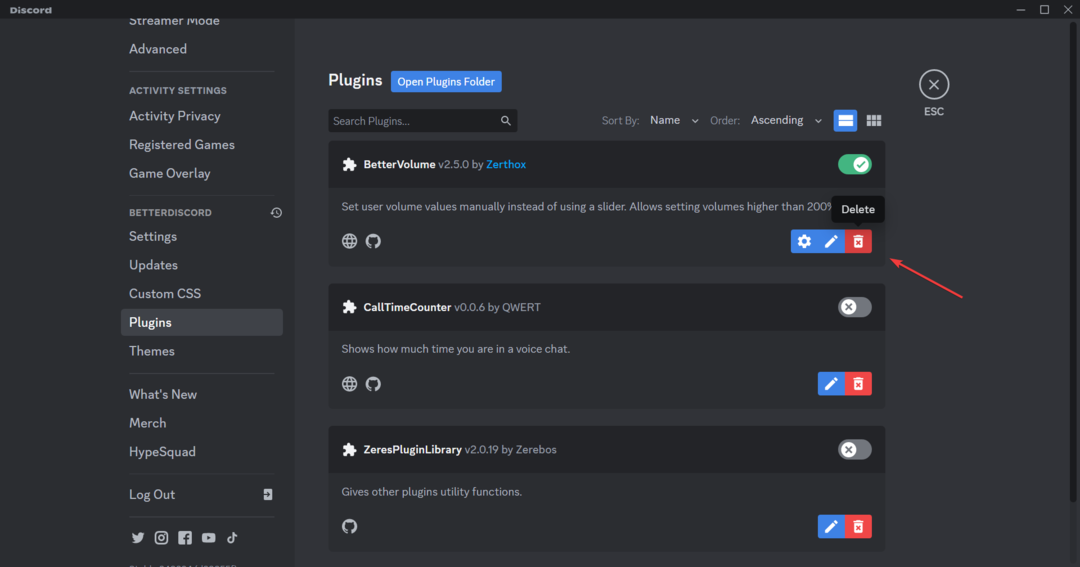
- Опет, кликните Избриши у одзивнику за потврду.
- Када завршите, идите на Званична веб страница БеттерДисцорд-а, потражите избрисани додатак и преузмите га поново.
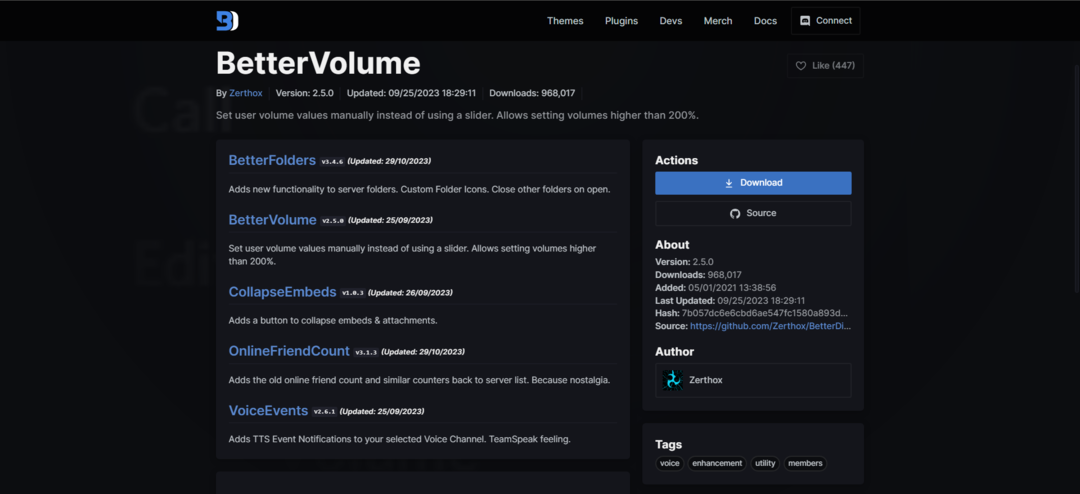
- Сада, померите .плугин.јс датотеку посвећеном Плугинс именик.
- Поново покрените рачунар, покрените Дисцорд и проверите да ли порука о грешци нестаје.
5. Поново инсталирајте БеттерДисцорд
- Покрените инсталацију коју сте раније користили да бисте добили БеттерДисцорд.
- Означите Прихватам уговор о лиценци поље за потврду и кликните Следећи.
- Изабери Деинсталирајте БеттерДисцорд и кликните Следећи.
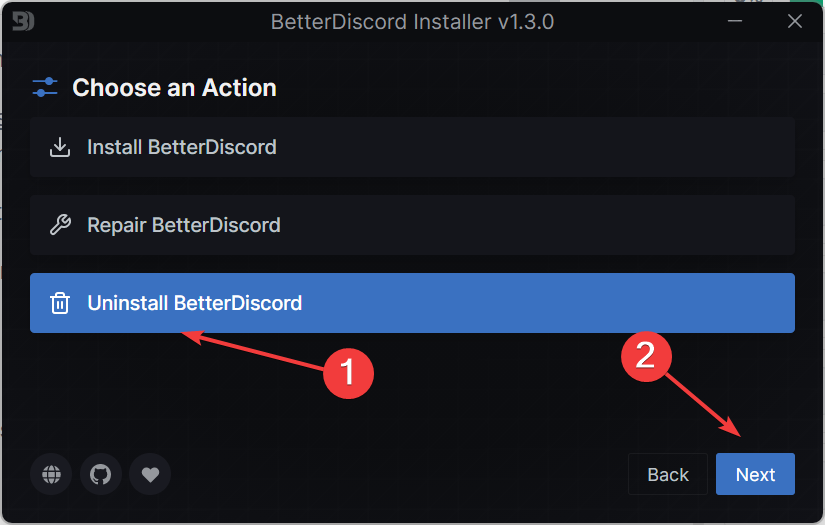
- Изаберите Дисцорд верзију коју одаберете током инсталације и кликните Деинсталирај.
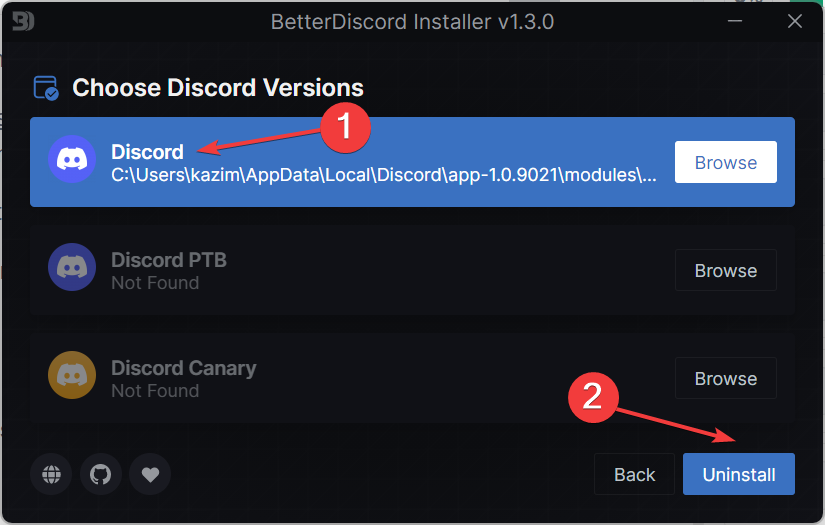
- Коначно, идите на БеттерДисцорд-ова веб локација, преузмите инсталацију за најновију верзију и поново инсталирајте пројекат.
Када ништа друго не помаже да се поправи Дошло је до грешке при покушају учитавања овог додатка проблем, поновна инсталација БеттерДисцорд-а је једина опција. Такође, за неке кориснике, поновна инсталација Дисцорд-а је учинила трик!
Осим тога, поновно додавање је увек ефикасна мера за решавање проблема. Такође помаже када видите ПДЕ.плуин ће оштетити ваш рачунар на Мац-у.
Запамтите, БеттерДисцорд је признао проблем и можемо очекивати да ће ускоро бити објављена закрпа, како са стране, тако и са стране програмера додатака. Али до тада, једна од ових поправки се може решити Дошло је до грешке при покушају учитавања овог додатка.
Проблеми са додатком нису специфични за Дисцорд. Такође можете наићи Додатак није подржан грешке у претраживачима, али их је лако поправити.
За било какве упите или да бисте поделили више решења са нама, оставите коментар испод.
![Откривање неслагања игара не ради [потпуно поправљено]](/f/e6cce6df08f0409b63dfeb4fc82674e4.jpg?width=300&height=460)
![Дисцорд гледање уживо не ради у прегледачу [Цомплете Фик]](/f/26088ce26282babeb5db049dac7113b4.jpg?width=300&height=460)
